Android Oreo telah secara rasminya diresmikan dan seperti biasa, ia membawa satu tan perubahan dan peningkatan yang telah kita lihat dalam beta pembangunnya. Walau bagaimanapun, seperti yang anda ketahui, tidak semua ciri yang terdapat dalam beta pemaju menjadikannya untuk pembebasan akhir. Dalam kes Android Oreo, salah satu ciri kegemaran saya digugurkan dengan keluaran akhirnya. Ciri yang saya bicarakan adalah keupayaan untuk menyesuaikan bar navigasi. Kini, ia tidak benar-benar hilang, sebenarnya, ia hadir di Android sejak pembebasan Android Nougat. Walau bagaimanapun, ciri itu tersembunyi dan muncul hanya dengan beta pemaju Android Oreo. Sekarang, dengan siaran umum, ciri ini sekali lagi tersembunyi dan tidak boleh diakses terus dari halaman Tetapan.
Tetapi, kerana kita tahu bahawa ciri itu sudah wujud, kita boleh membolehkannya menggunakan sedikit tweaking, dan juga, tanpa menanam peranti Android kita. Jadi, jika menyesuaikan bar navigasi adalah sesuatu yang anda mahu lakukan pada peranti Android Oreo anda, inilah cara anda boleh menyesuaikan bar navigasi di Android Oreo tanpa akses root:
Nota: Walaupun tutorial ini telah ditulis dari perspektif Android Oreo, ia juga akan berfungsi dengan Android Nougat. Ini kerana ciri ini diperkenalkan dengan Android Nougat walaupun dalam bentuk yang tersembunyi.
Prasyarat untuk Menyesuaikan Bar Navigasi di Oreo
1. Menghidupkan USB Debugging
Ini adalah langkah paling mudah dan ramai di antara kamu mungkin tahu bagaimana untuk melakukannya. Untuk yang belum tahu, hanya pergi ke Tetapan-> Mengenai Telefon-> Membina Nombor dan ketik padanya 7 kali. Ini membolehkan Pilihan Pemaju. Kini pergi ke Pilihan Pemaju (Ia akan berada di halaman tetapan utama) dan mendayakan "USB Debugging" .
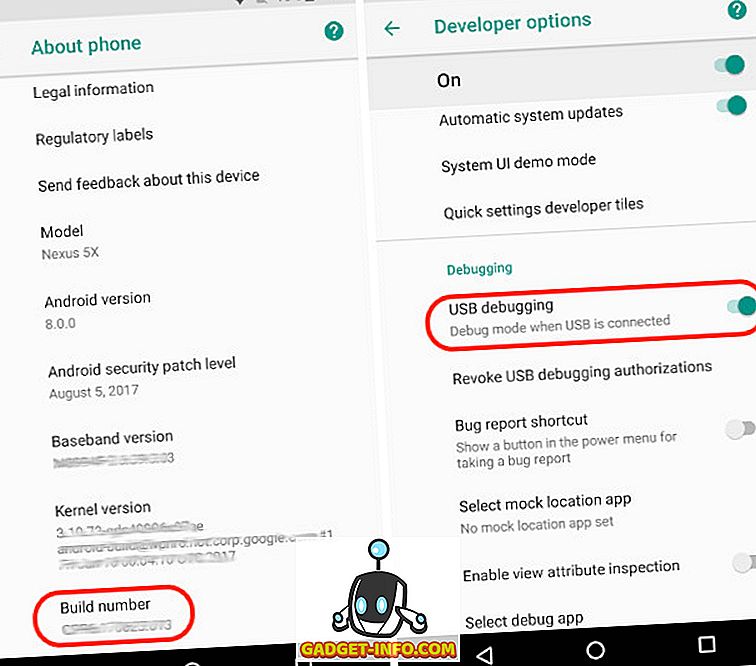
2. Memasang App Bar Navigasi Khusus
Untuk mendapatkan keupayaan untuk menyesuaikan bar navigasi pada telefon Android kami, kami perlu mengambil bantuan aplikasi pihak ketiga, iaitu aplikasi Custom Navigation Bar (memasang). Apl ini boleh digunakan dengan iklan . Anda boleh mendapatkan versi pro ($ 1.99) yang membuang iklan dan memberikan anda akses kepada tema tambahan (lebih banyak pada kemudian).
3. Memasang Alat Debug Android (ADB)
Seperti yang saya nyatakan sebelum ini, walaupun keupayaan untuk menyesuaikan bar navigasi wujud dalam Android Oreo, tetapannya telah disembunyikan di dalam OS. Untuk menggunakan tetapan tersembunyi, kita perlu menggunakan alat yang dipanggil ADB. Anda memerlukan desktop untuk menjalankan arahan ADB pada peranti Android anda. Anda boleh menggunakan kedua-dua Mac atau Windows untuk menjalankan arahan ADB . Tetapi, sebelum anda boleh melakukannya, anda perlu memasang alat ADB pada desktop anda.
Memasang ADB pada Mac
Pertama, buka Terminal pada Mac anda. Sekarang tampal perintah berikut dan tekan kembali / masukkan .
/ usr / bin / ruby -e "$ (curl -fsSL //raw.githubusercontent.com/Homebrew/install/master/install)":
Sekarang tampal perintah berikut dan tekan enter / return. Ini akan memasang ADB pada Mac anda.
membasuh tong memasang android-platform-tools
Memasang ADB pada Windows
Untuk memasang ADB pada Windows, pergi ke halaman muat turun Android SDK dan tatal ke bawah. Klik pada pautan yang ditunjukkan dalam gambar dan muat turun fail zip. Ekstrak fail zip dan jalankan fail .exe . Nyahpilih semua yang lain daripada "Android SDK Platform-tools" dan kemudian klik Pasang. Ini akan memasang alat ADB pada PC anda.
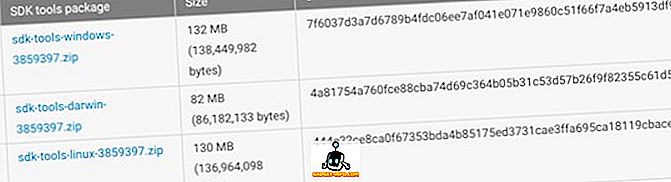
Menyesuaikan Navigasi Bar di Oreo
Sekarang bahawa kami telah selesai dengan persediaan, mari kita meneruskan proses penyesuaian bar navigasi pada Android anda.
1. Lancarkan aplikasi "Bar Pancingan Khusus" pada telefon anda dan ketik butang "Bermula" . Halaman seterusnya akan menunjukkan kepada anda semua langkah yang anda perlukan untuk memberikan akses yang diperlukan ke aplikasinya.
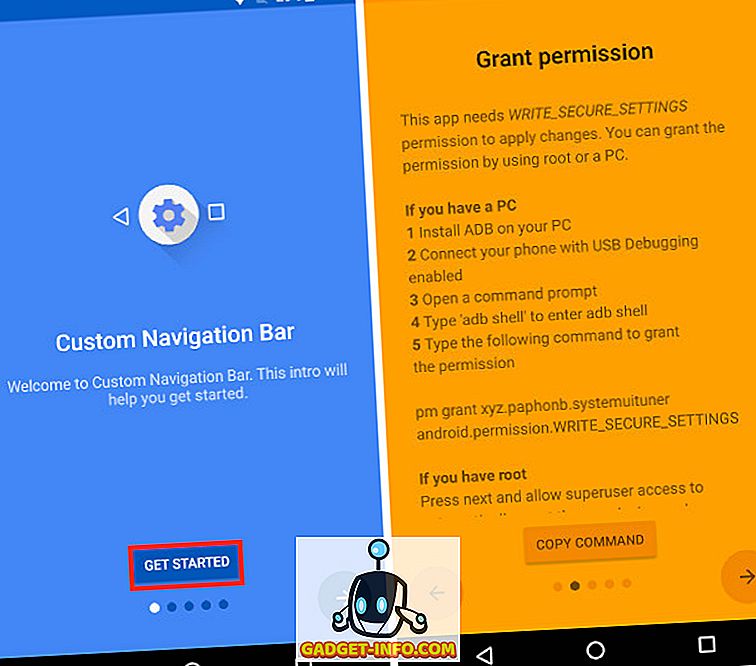
2. Dengan Penyahpepijatan USB, sambungkan telefon anda ke Desktop anda yang menjalankan ADB . Setelah menyambungkan melancarkan Terminal (Command Prompt untuk pengguna Windows) dan salin paste arahan berikut dan tekan enter.
adb shell
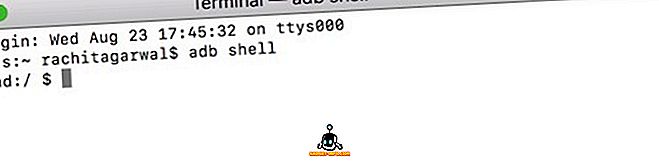
3. Sekarang kami akan memberi kebenaran kepada aplikasi yang akan membolehkan kami menyesuaikan bar navigasi menggunakannya. Untuk melakukan itu hanya salin dan tampal perintah berikut dan tekan enter / return .
pm grant xyz.paphonb.systemuituner android.permission.WRITE_SECURE_SETTINGS

4. Sebaik sahaja anda menjalankan arahan ini, anda akan melihat bahawa warna halaman apl akan berubah menjadi hijau dari kuning . Ini bermakna bahawa kini aplikasi mempunyai akses yang diperlukan. Sekarang ketik pada butang anak panah kanan dan pada ketik seterusnya pada "Start" .
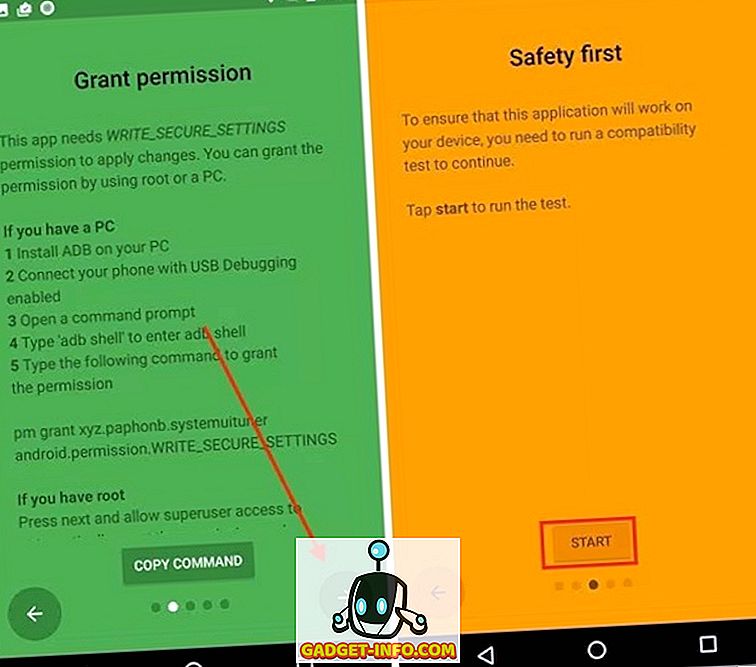
5. Mengetuk pada butang Start menjalankan ujian keserasian pada peranti anda. Selepas selesai berjalan, tekan anak panah seterusnya sehingga anda mencapai halaman utama App yang sepatutnya kelihatan seperti gambar di bawah.
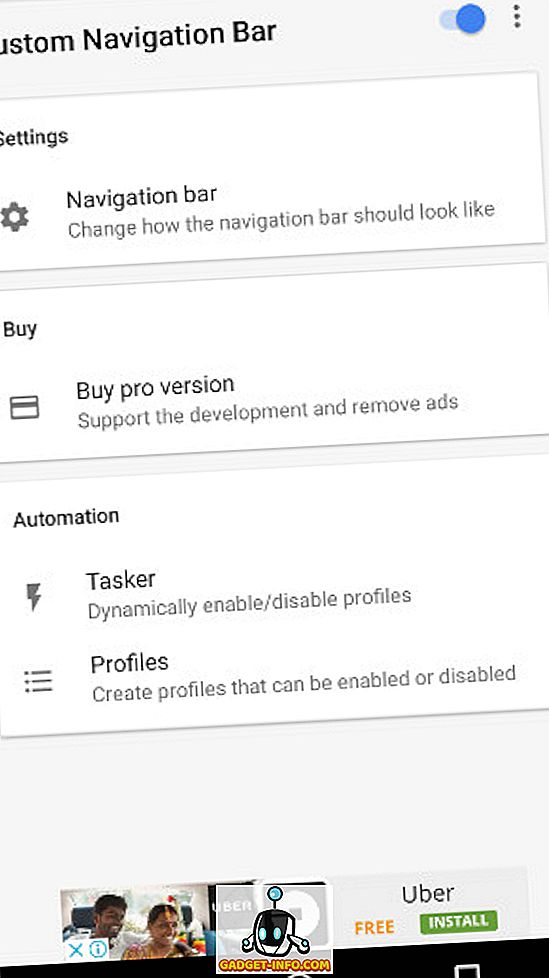
6. Sekarang, ketik pada pilihan "Bar navigasi" . Di sini anda boleh melihat senarai perubahan yang boleh anda buat dengan aplikasi ini dalam bar navigasi anda. Contohnya, anda boleh membalikkan butang belakang dan butang balik, menukar saiz dan sebagainya. Seperti yang dapat anda lihat dalam gambar di bawah, saya telah membalik belakang dan butang yang ditarik balik pada telefon saya.
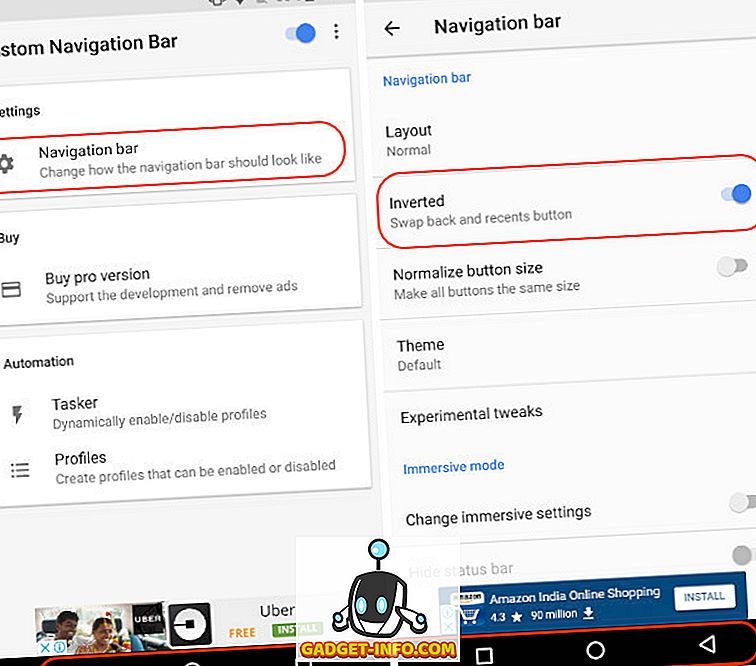
7. Terdapat banyak perubahan yang boleh anda lakukan di sini. Mari kita ambil contoh yang mudah. Anda boleh menukar rupa bar navigasi anda dengan pergi ke Tema . Di sini anda akan melihat senarai gaya navigasi yang berbeza yang boleh anda gunakan. Walau bagaimanapun, ini adalah tetapan pro dan anda perlu membayarnya .
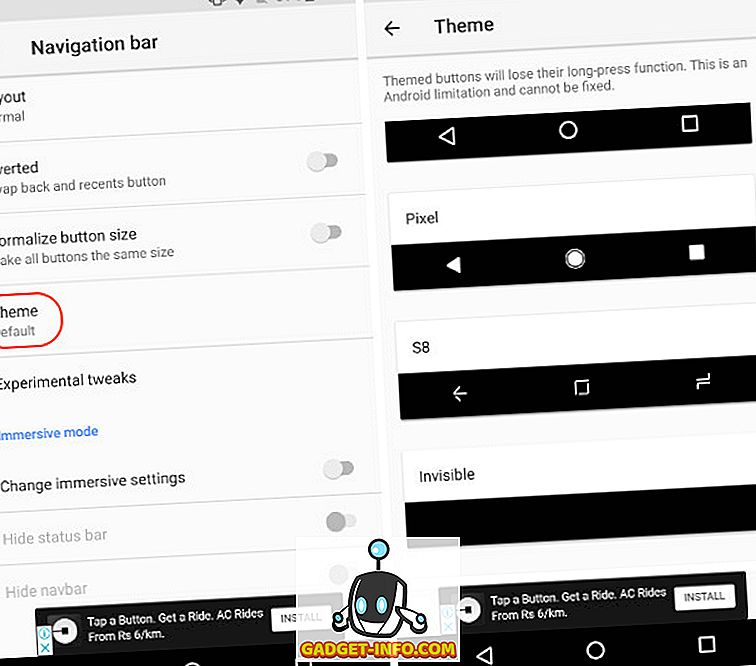
8. Satu lagi perkara yang sejuk yang boleh kita lakukan, iaitu, kita boleh menambah dua butang tambahan di bar navigasi. Sangat mudah untuk melakukannya. Kembali dari halaman "Tema" ke halaman utama dan tatal ke bawah untuk mencari "Butang kiri tambahan" dan pilihan "Butang kanan tambahan" . Mari kita tambahkan butang kiri terlebih dahulu. Ketik pada "Taip" dan kemudian pilih jenis butang anda . Saya akan membuat butang navigasi yang akan membolehkan saya menurunkan teduh navigasi.
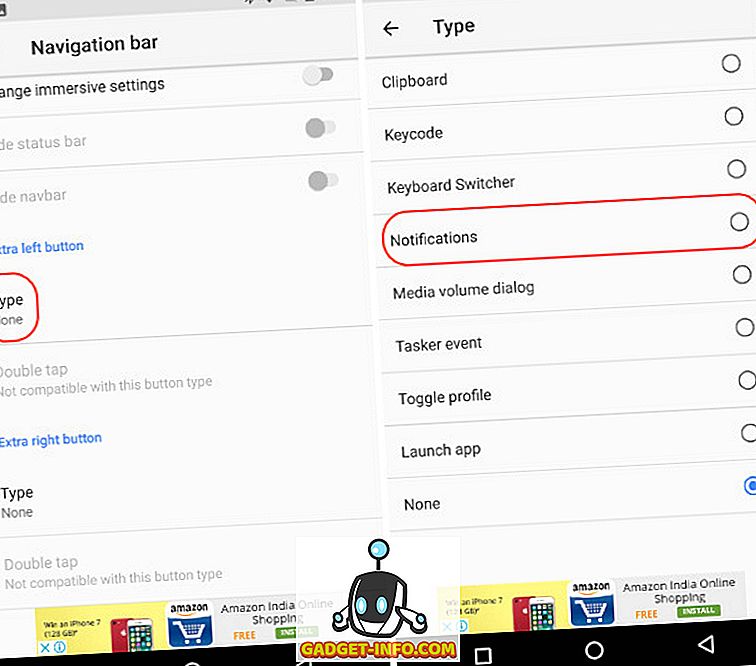
9. Sekarang kita akan memilih ikon butang. Sebaik sahaja anda memilih jenis butang, anda akan melihat pilihan untuk memilih ikonnya. Ketik padanya, dan pilih ikon yang anda mahu . Saya akan memilih "Chevron turun" kerana anak panah bawah akan mengingatkan saya fungsinya.
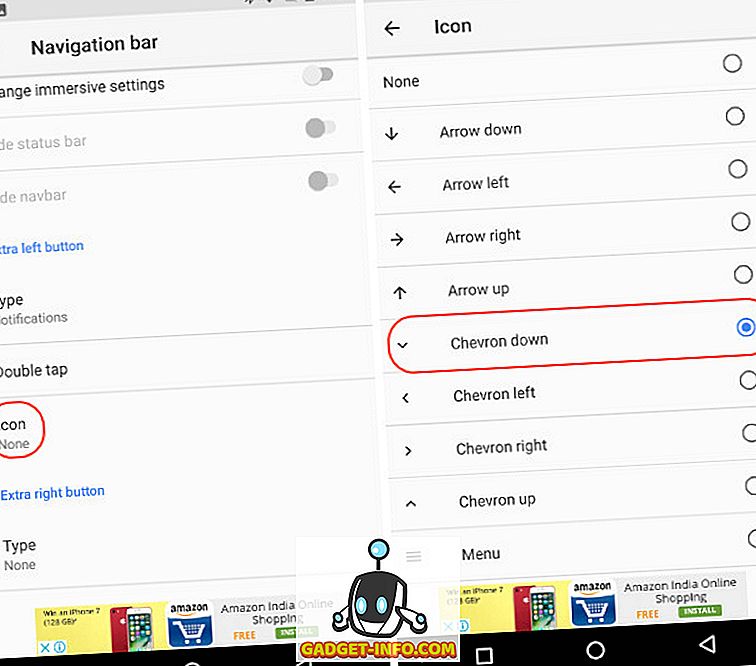
10. Begitu juga, anda juga boleh membuat satu lagi butang (butang kanan kanan) yang akan muncul di sebelah kanan di bar navigasi. Lihat gambar di bawah untuk melihat bagaimana ia kelihatan, apabila saya mengaktifkan kedua-dua butang.
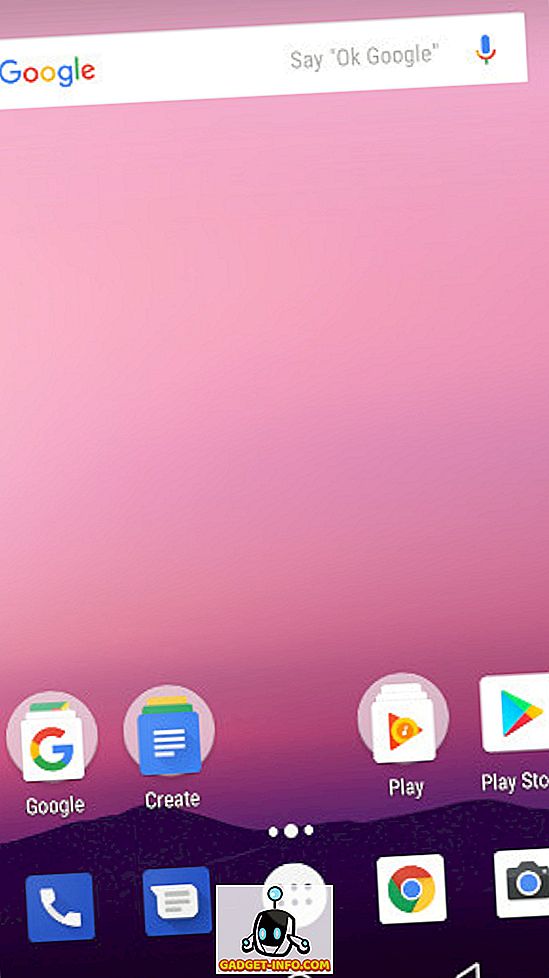
LIHAT LEBIH: Cara Membolehkan Dot Pemberitahuan Android O Seperti pada Mana-mana Peranti Android
Ubah Tema dan Tetapkan Butang Bar Navigasi Custom di Android Oreo
Android Oreo adalah kemas kini yang hebat kepada sistem operasi Android yang sudah matang. Setelah mengatakan itu, ia masih tidak mempunyai customizer bar navigasi, sesuatu yang saya harapkan. Syukurlah, ada cara lain untuk menyesuaikan bar navigasi di Android Oreo. Jadi, cuba kaedah ini pada telefon pintar Android Android Oreo anda dan beritahu kami fikiran anda di bahagian komen di bawah.


![Crossword Dalam Talian Interaktif Pada Trivia Tech-Biz [2]](https://gadget-info.com/img/best-gallery/586/interactive-online-crossword-tech-biz-trivia.jpg)






